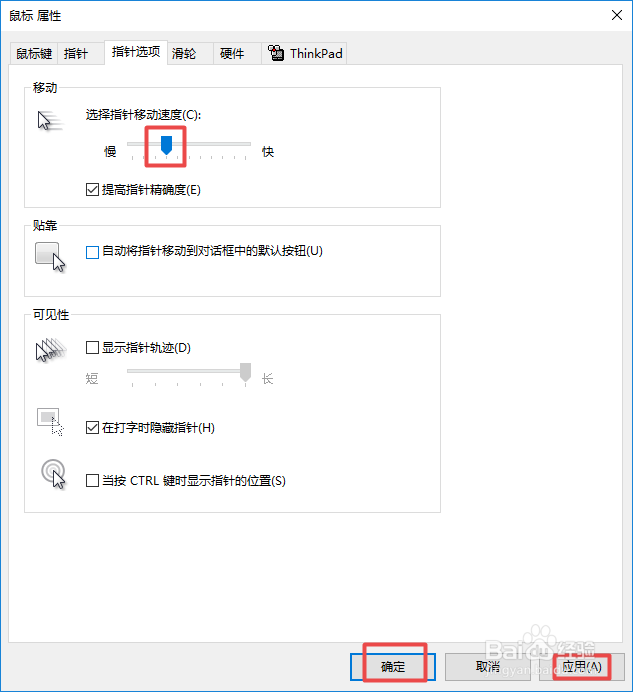1、首先,我们点击左下角的微软按钮;
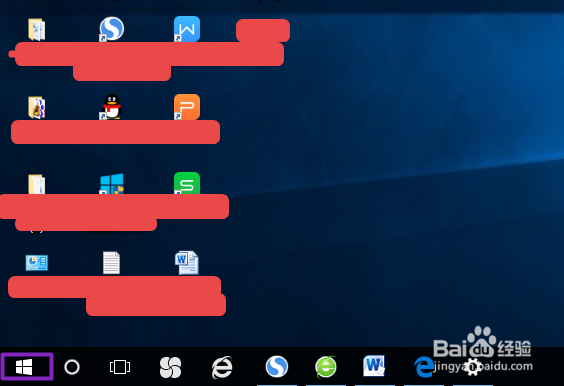
2、弹出的界面,我们点击设置;
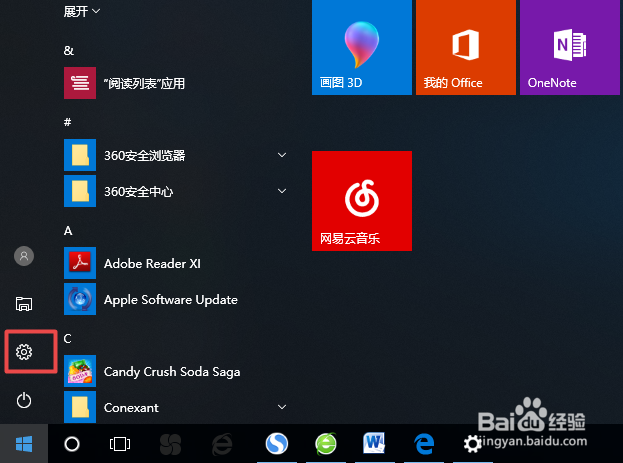
3、进入设置后,我们点击设备;
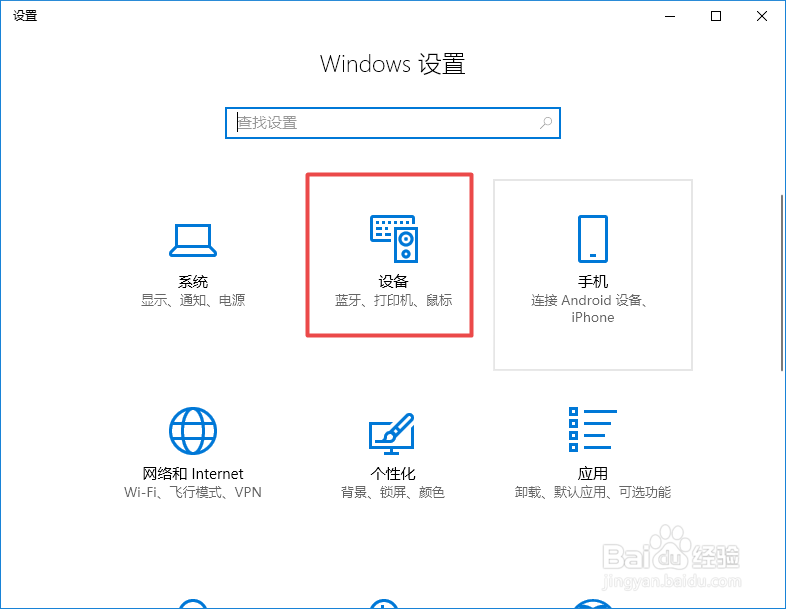
4、之后我们点击鼠标;
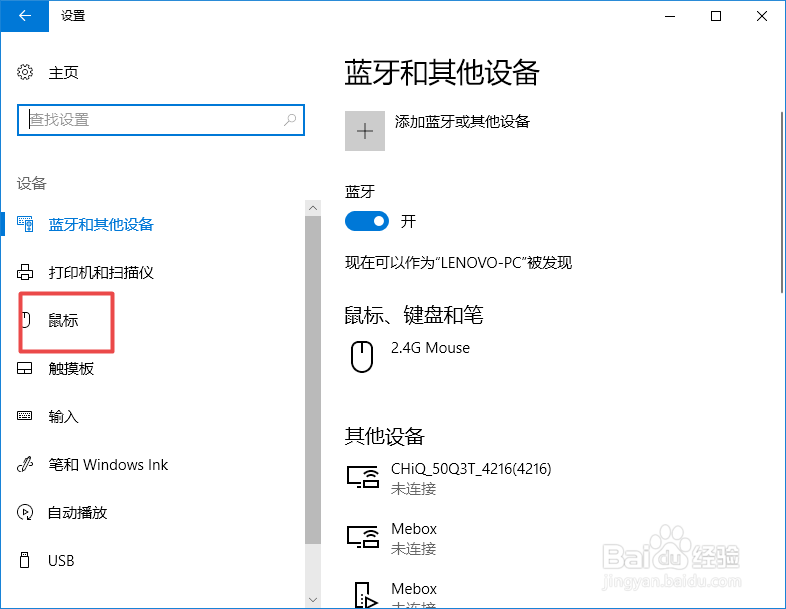
5、之后我们点击其他鼠标选项;

6、弹出的界面,我们点击指针选项;
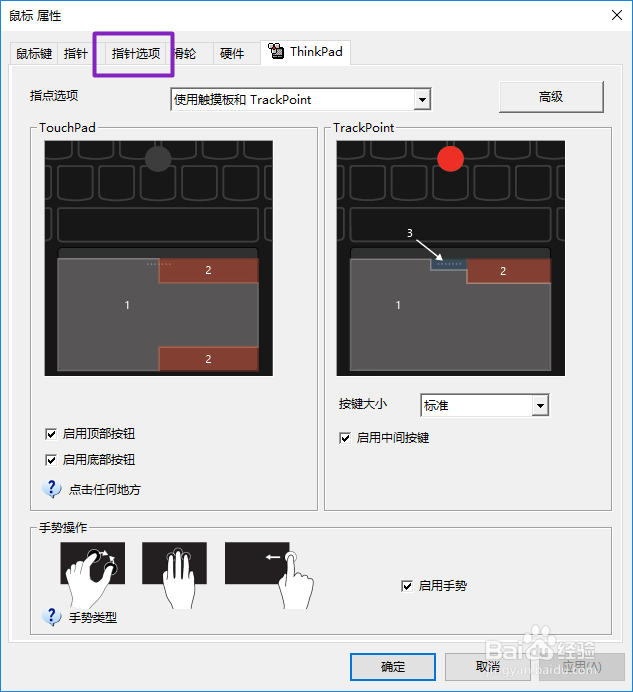
7、弹出的界面,我们将鼠标指针的速度调整按钮向左滑动;
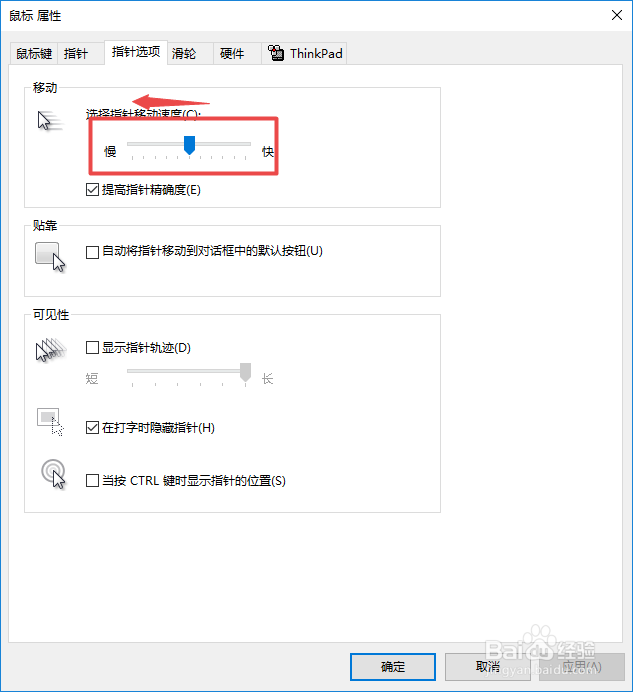
8、滑动后,就将鼠标的指针速度调慢了,我们点击应用和确定,这样就可以了。
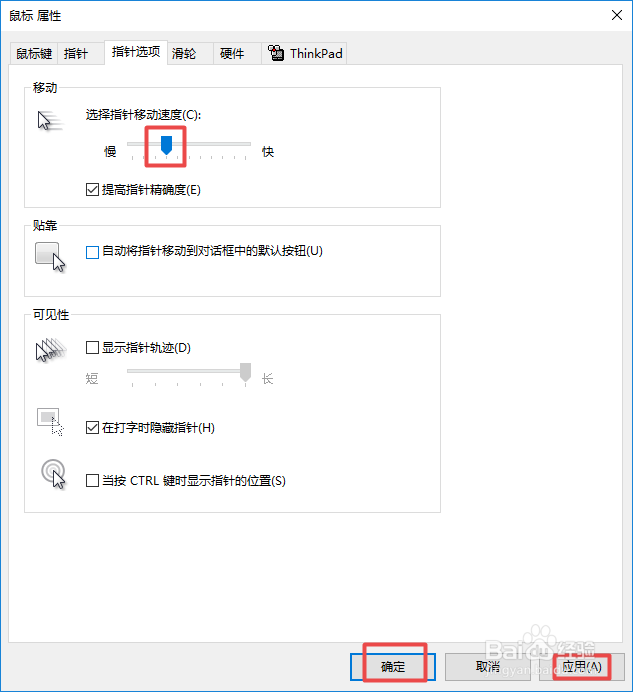
时间:2024-11-09 07:44:15
1、首先,我们点击左下角的微软按钮;
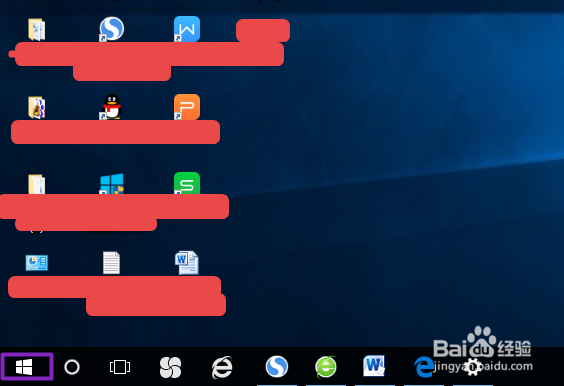
2、弹出的界面,我们点击设置;
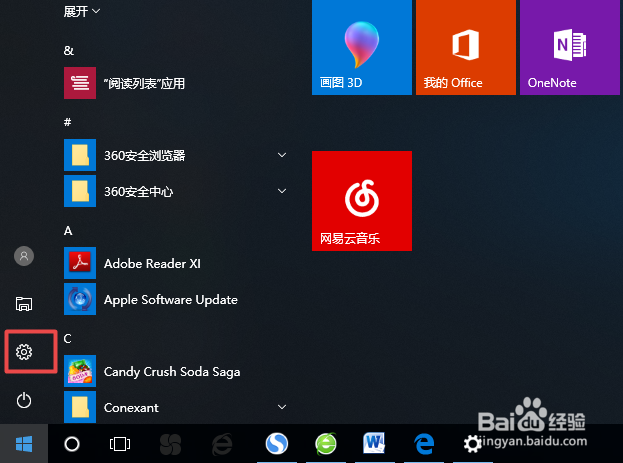
3、进入设置后,我们点击设备;
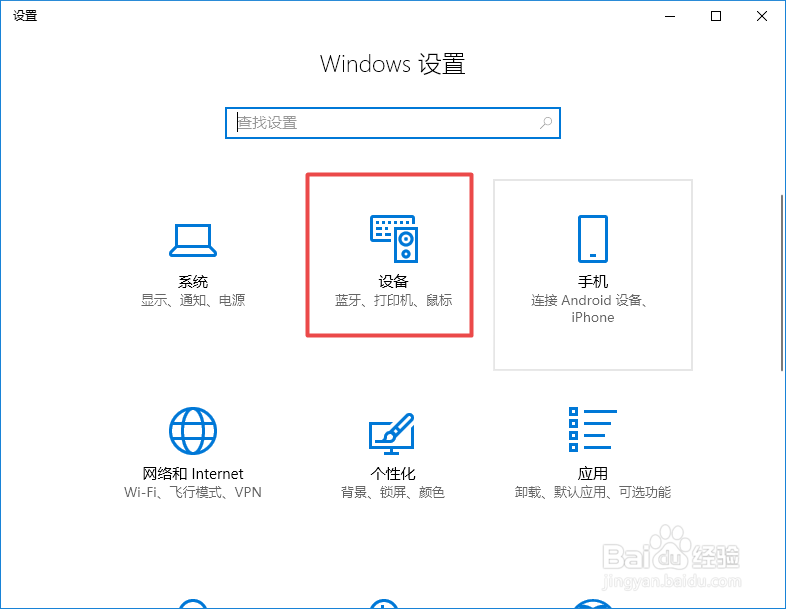
4、之后我们点击鼠标;
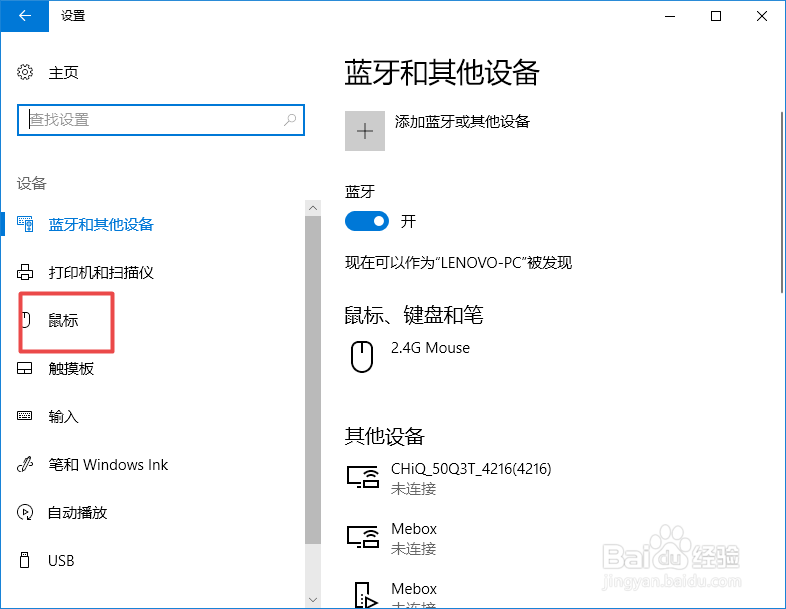
5、之后我们点击其他鼠标选项;

6、弹出的界面,我们点击指针选项;
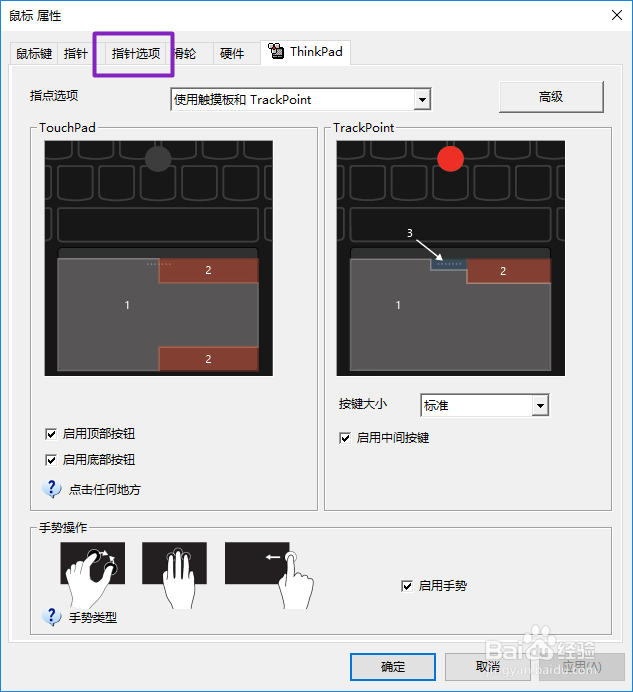
7、弹出的界面,我们将鼠标指针的速度调整按钮向左滑动;
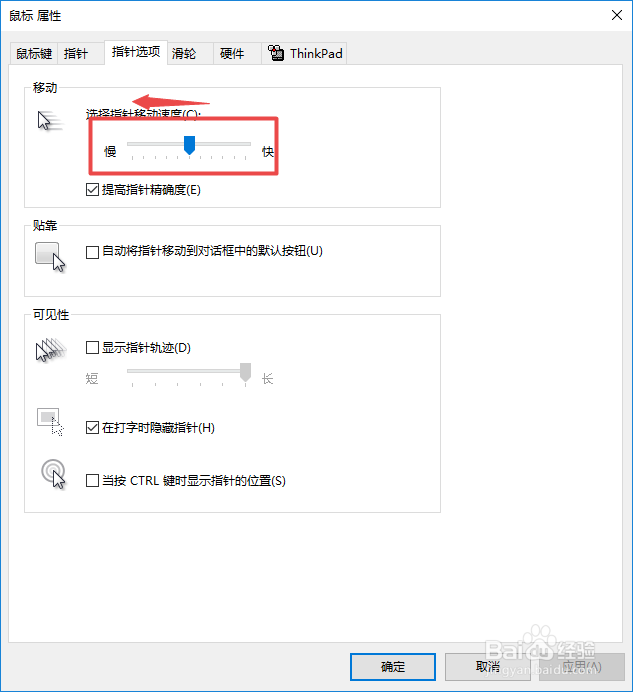
8、滑动后,就将鼠标的指针速度调慢了,我们点击应用和确定,这样就可以了。